Snapchat: En dybdeanalyse av funksjoner og hemmelige skjermbilder
Snapchat har etablert seg som en av de mest populære sosiale medieplattformene i dag. Appen er kjent for sin unike tilnærming til deling av innhold, der bilder og tekstmeldinger, kjent som «snaps», automatisk slettes etter en viss tid. Brukere kan også legge ut historier og dele sin live-posisjon på snap-kartet. Snapchat har spesielt vunnet popularitet blant yngre brukere, spesielt de under 34 år. Plattformen legger stor vekt på brukersikkerhet og har klare retningslinjer for fellesskapet. En viktig funksjon er at Snapchat varsler brukerne dersom noen tar et skjermbilde av deres historie eller snaps. Mange brukere er imidlertid nysgjerrige på hvordan man kan ta skjermbilder i det skjulte, eller hva de overlappende pilene betyr på Snapchat. Denne veiledningen gir svar på disse spørsmålene og utforsker alternative måter å lagre bilder på Snapchat uten å ta skjermbilder.
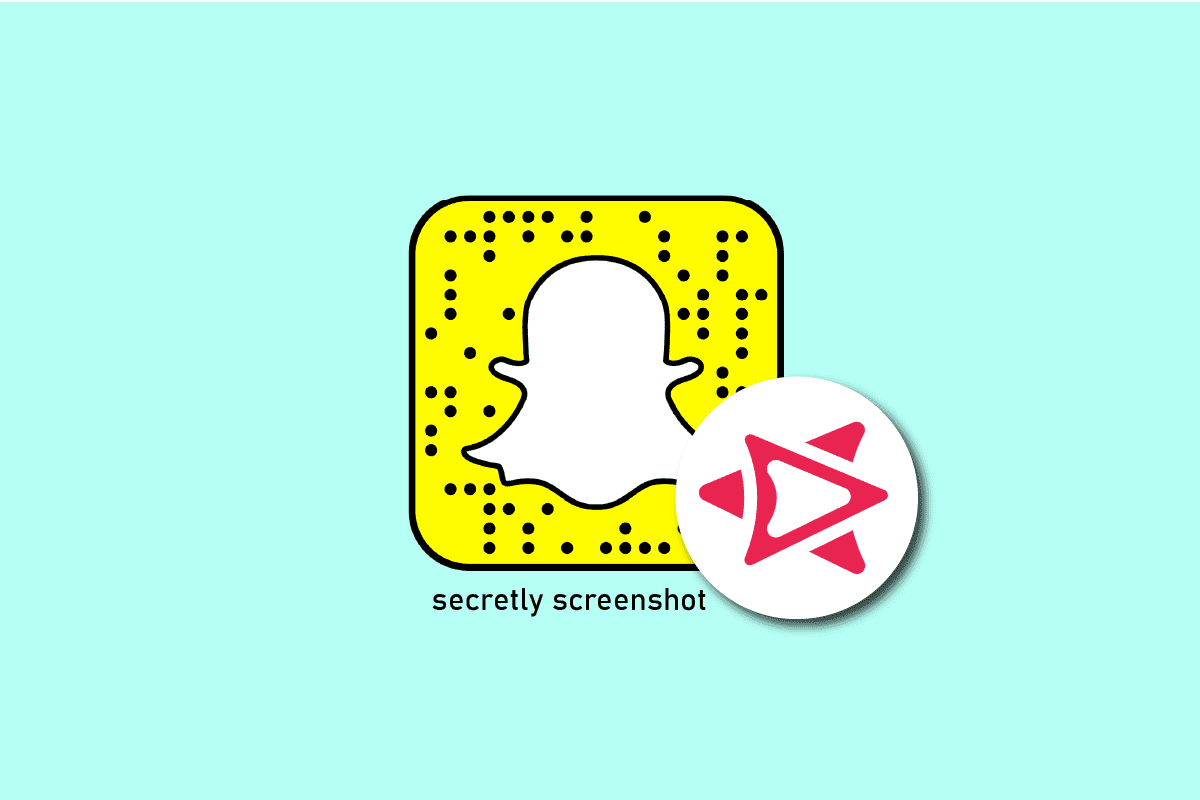
Hemmelige skjermbilder på Snapchat: En detaljert guide
Denne artikkelen gir en detaljert forklaring på hvordan du kan ta skjermbilder av Snapchats i hemmelighet, med illustrasjoner for å lette forståelsen. Det er viktig å merke seg at innstillingsalternativer kan variere mellom ulike smarttelefonprodusenter, så du bør alltid sjekke de spesifikke innstillingene på enheten din før du gjør endringer.
Hva betyr de overlappende pilene?
Når noen tar et skjermbilde av dine snaps, historier eller meldinger på Snapchat, får du et varsel med to overlappende piler. Disse pilene indikerer at noen har lagret en kopi av innholdet ditt. Du vil også kunne se en liste over hvem som har sett og tatt skjermbilder av dine Snapchat-historier. Røde overlappende piler signaliserer et lydløst skjermbilde av en snap, mens blå piler viser at noen har tatt skjermbilde av meldingene dine. Disse pilene endrer utseende og blir hul når du mottar varsel om skjermbilde.
«En til» på Snapchat: Hva betyr det?
Personer som har sett historiene dine og blokkert deg, vil bli oppført under kategorien «En til» på Snapchat.
Skjermbildesymbolet på Snapchat
Snapchat sender varsler når noen tar skjermbilde av en historie eller snap. Vanligvis vil du motta et direkte varsel, men noen ganger må du sjekke skjermbildesymbolet manuelt. Dette symbolet er representert av to overlappende piler.
Ta skjermbilder uten å bli oppdaget
Her er en trinnvis guide for hvordan du hemmelig kan ta skjermbilder på Snapchat uten at den andre personen får beskjed.
Alternativ I: Bruk en annen telefon
Du kan bruke et annet mobilkamera for å ta opp eller ta bilde av Snapchat-innholdet som vises på skjermen. Dette er en enkel løsning for en rask oversikt, men kan ikke gi den beste bildekvaliteten. For bedre resultater, prøv de andre metodene nedenfor.
Alternativ II: Aktiver flymodus
Her er en steg-for-steg guide for hvordan du tar et skjermbilde uten å varsle den andre personen ved å bruke flymodus.
Merk: Sørg for at du er logget inn på Snapchat-kontoen din.
- Åpne Snapchat-appen på telefonen.
- Gå til den snappen du vil ta skjermbilde av.
- Åpne snapen og vent til den har lastet ferdig.
- Sveip ned for å åpne hurtiginnstillingene og aktiver flymodus.
- Naviger til ønsket tidspunkt og ta et skjermbilde.
- Vent 30-60 sekunder, slå deretter av flymodus og koble til internett.


Med denne metoden vil ikke den andre personen få vite at du har tatt et skjermbilde.
Alternativ III: Skjermopptak
Du kan også ta et skjermopptak av mobilskjermen uten å ta et direkte skjermbilde:
- Sveip ned på skjermen med to fingre for å åpne hurtiginnstillingspanelet.
- Trykk på skjermopptak-ikonet for å starte opptaket.
- Start Snapchat-applikasjonen.
- Velg «Chats» i bunnmenyen.
- Trykk på den aktuelle snapen og la opptaket starte.
- Gå til det lagrede opptaket.
- Sett videoen på pause ved ønsket tidspunkt og ta et skjermbilde.
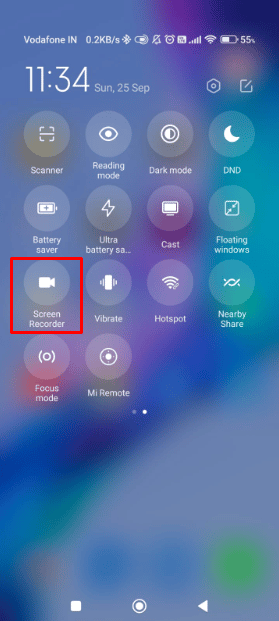
Merk: Sørg for at du er logget inn på Snapchat-kontoen din.

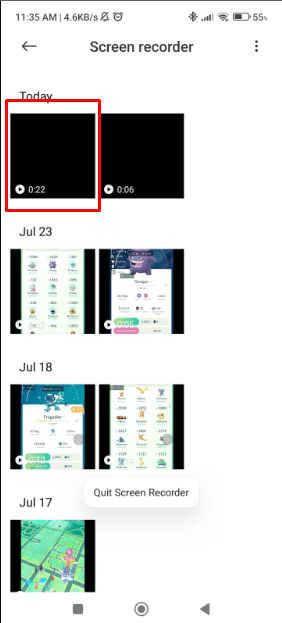
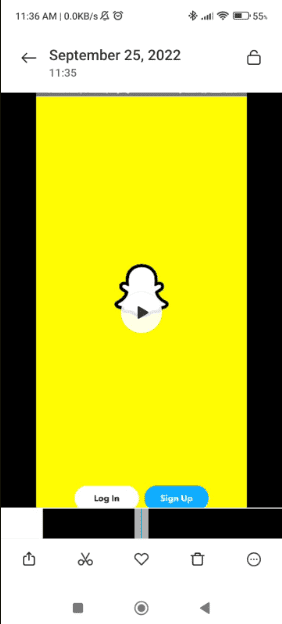
Alternativ IV: Privat skjermbilde-app
Dette alternativet er nyttig hvis du har en eldre telefon uten innebygget skjermopptaksfunksjon.
- Åpne Play Butikk på telefonen.
- Søk etter og installer appen Private skjermbilder.
- Åpne Private skjermbilder-appen og trykk på skjermbildeikonet øverst på skjermen.
- Åpne Snapchat-appen.
- Gå til «Chats» og trykk på ønsket snap for å åpne den.
- Trykk på det oransje flytende skjermbildeikonet fra Private skjermbilder-appen.
- Åpne Private skjermbilder, trykk på ikonet med tre prikker og velg «Flytt til galleri» for å lagre bildet.
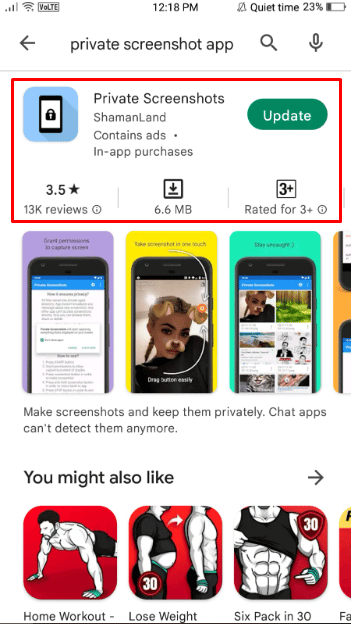
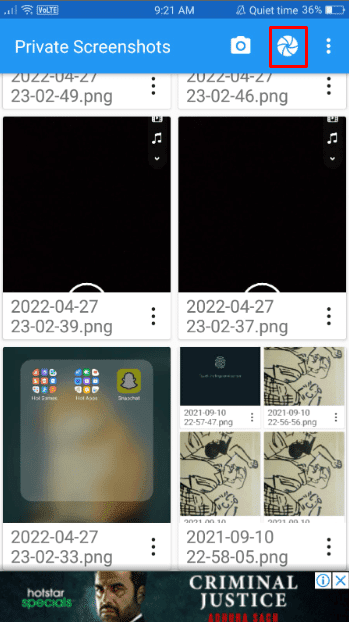
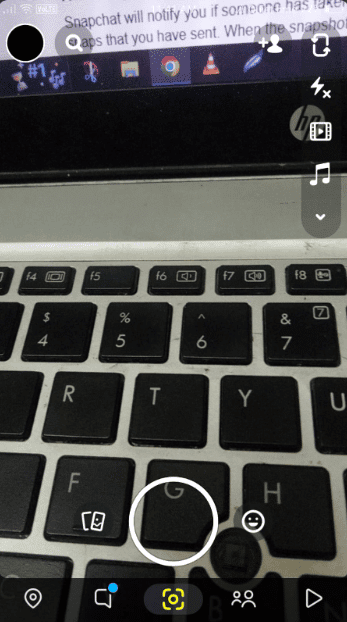
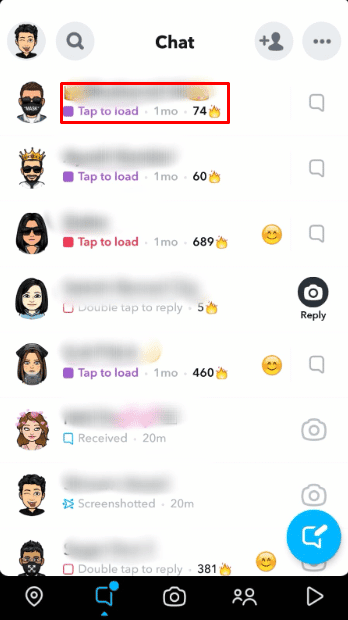
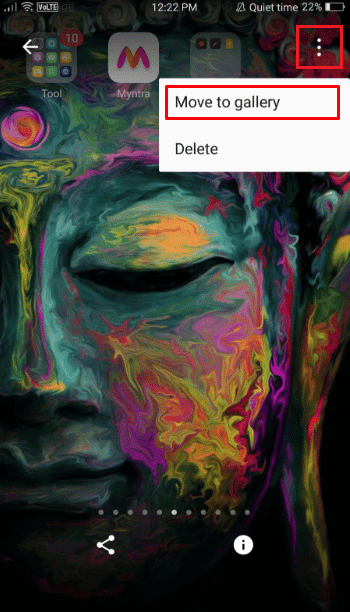
Oppsummering: Ta skjermbilder i hemmelighet
Snapchat varsler andre brukere når du tar skjermbilder av deres snaps eller historier. Likevel er det mulig å ta skjermbilder i hemmelighet ved å følge de metodene som er beskrevet ovenfor.
Hvordan se hvem som har tatt skjermbilde av din historie
Dette er hvordan du ser hvem som har tatt et skjermbilde av din Snapchat-historie:
- Åpne Snapchat-appen.
- Sveip til høyre for å få tilgang til Snapchat Story-innstillingene.
- Trykk på historieikonet øverst til venstre på skjermen.
- Velg «Min historie».
- Trykk på visningstallet nederst i venstre hjørne for å se listen over brukere som har sett og tatt skjermbilder av dine historier.
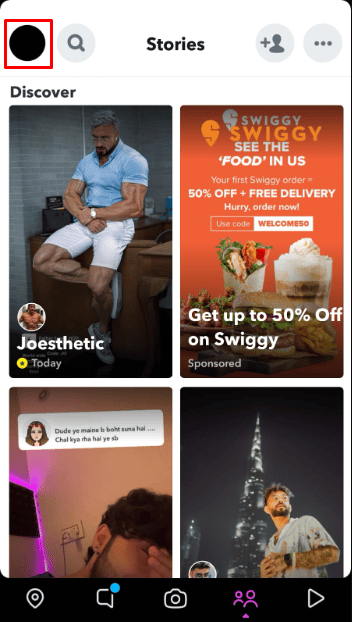
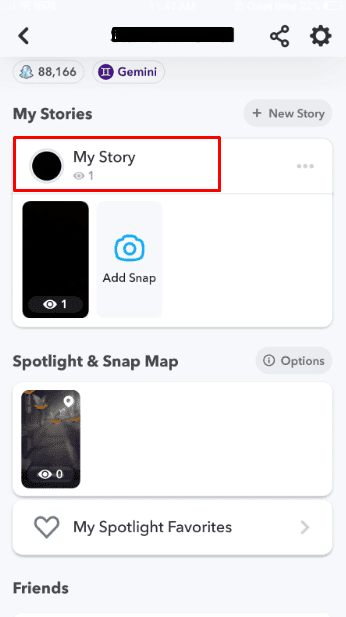
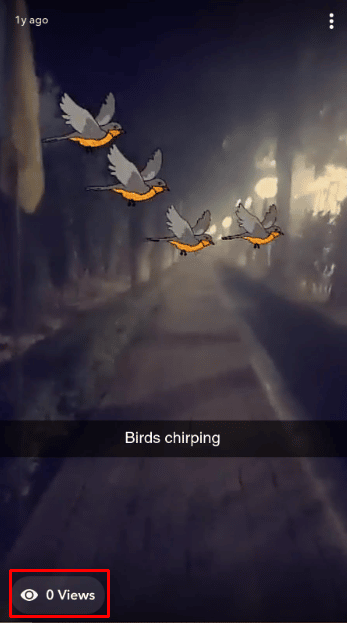
Kan du ta skjermbilde på Snapchat uten at de vet det?
Nei, Snapchat vil varsle den andre brukeren hvis du tar skjermbilder av deres snaps.
Lagre bilder på Snapchat uten skjermbilder
Her er en veiledning for hvordan du kan lagre bilder på Snapchat uten å ta skjermbilder:
- Åpne Snapchat.
- Naviger til det ønskede bildet du vil lagre.
- Trykk lenge på bildet for å åpne bildemenyen.
- Velg «Lagre i kamerarull».
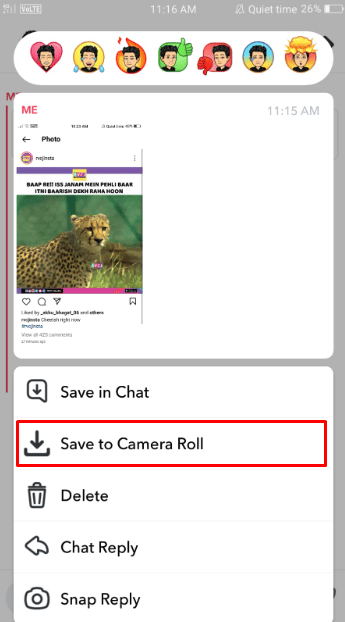
Bildet vil nå være lagret i bildegalleriet ditt.
Tar Snapchat opp skjermer?
Nei, Snapchat registrerer ikke skjermopptak.
Skjermbilde på iPhone uten varsel
Her er en veiledning for iPhone-brukere som ønsker å ta skjermbilder på Snapchat uten at den andre parten merker det.
Merk: Denne metoden er for iPhone 13-brukere.
- Åpne Snapchat på din iPhone.
- Åpne snapen du vil ta et skjermbilde av.
- Sveip ned for å åpne Kontrollsenter.
- Trykk på opptaksikonet.
- Spill av snappen og la opptaket starte.
- Trykk på opptaksikonet igjen når opptaket er ferdig.
- Gå til det lagrede opptaket og ta et skjermbilde av ønsket del av snappen.
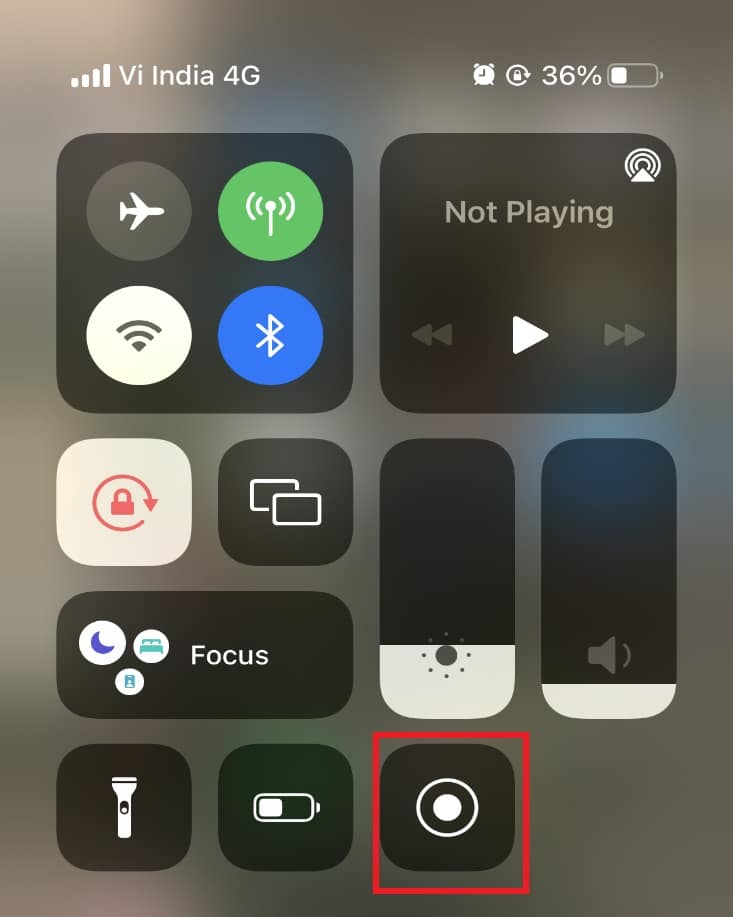
Vi håper denne veiledningen har gitt deg nyttig innsikt i hvordan du kan ta hemmelige skjermbilder av snaps og hvordan du lagrer bilder på Snapchat uten å bruke skjermbilde-funksjonen. Vi setter pris på tilbakemeldinger og spørsmål i kommentarfeltet nedenfor. Fortell oss gjerne også hva du ønsker å lære mer om i fremtiden.